Come eliminare i download su Android | Tutto o Selezionato
Molte persone vogliono eliminare i download su Android per liberare spazio di archiviazione. I file scaricati come foto, video, musica e persino il pacchetto di installazione occupano sempre molto spazio sul telefono. E alcuni download vengono scaricati automaticamente dal telefono e ora sai dove si trovano. Non preoccuparti di questo; non importa se li scarichi in modo intuitivo o passivo, puoi imparare da questo post. Imparerai come eliminare i download su Android 14 in questo post con tre metodi che ritieni più comodi da eseguire.
Lista guida
Parte 1: Elimina accuratamente i file multimediali scaricati con AnyRec PhoneMover [veloce e a pagamento] Parte 2: Trova i file scaricati uno per uno nell'app I miei file [Lento e gratuito] Parte 3: Elimina direttamente i download nella cronologia dei download del browser Parte 4: domande frequenti sull'eliminazione dei download su AndroidParte 1: Elimina accuratamente i file multimediali scaricati con AnyRec PhoneMover [veloce e a pagamento]
Per un modo particolare per eliminare i download su Android 14/13/12, AnyRec PhoneMover è il software ideale per rimuovere file. Ti aiuta a rimuovere i duplicati elencando tutti i file nelle categorie designate, inclusi documenti, foto, video, musica e altro. Oltre ad Android, supporta anche diversi sistemi operativi come iOS, Windows e Mac. La parte migliore di AnyRec PhoneMover è che puoi trasferire rapidamente file senza ritardi! Clicca il Download gratuito pulsante per provare.

Elimina i download su Android completamente o selettivamente con una finestra di anteprima.
Effettua il backup dei download Android sul PC, inclusi foto, video, contatti, messaggi, ecc.
Ottieni un file manager duplicato, un convertitore HEIC e altri strumenti utili.
Supporta Android 14/13 e versioni precedenti su Samsung, Sony, HTC, Pixel, ecc.
100% Sicuro
Passo 1.Fai clic sul pulsante "Download gratuito" per installare AnyRec PhoneMover sul tuo dispositivo. Apri il tuo Google Play Store sul tuo telefono e scarica "MobieSync" per connettere i dispositivi in modalità wireless. Avvia le applicazioni per iniziare a eliminare i download su Android.
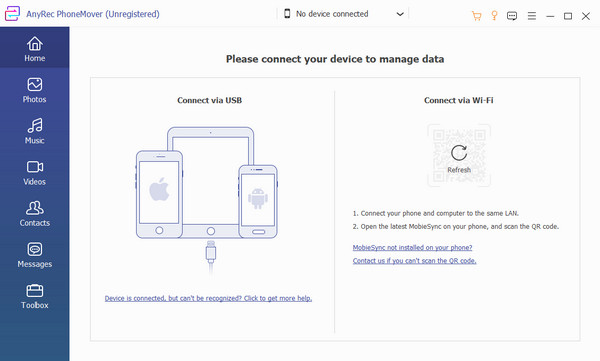
Passo 2.Tocca il pulsante "Trasferisci su PC" dal tuo dispositivo mobile, quindi scansiona il codice QR dal software. Una volta che la connessione è riuscita, puoi vedere l'unità mobile visualizzata sul tuo computer. Vai a una delle schede nel riquadro sinistro e cerca i file che desideri eliminare.
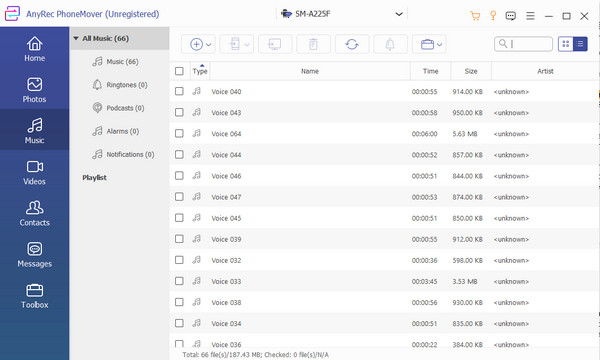
Passaggio 3.Spuntare le caselle dei file per selezioni multiple. Quindi, fai clic sul pulsante "Elimina" dal menu in alto. Altre attività includono il trasferimento di file su un PC o su un altro telefono. Trova altre funzionalità nel menu Strumenti per la conversione e la creazione di suonerie.
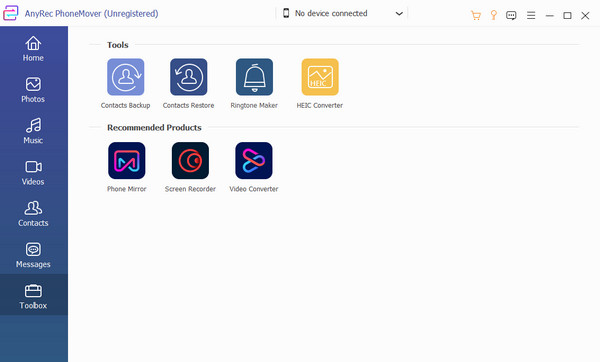
Parte 2: Trova i file scaricati uno per uno nell'app I miei file [Lento e gratuito]
Se non vuoi rischiare di eliminare file essenziali, il file I miei file l'app è la soluzione giusta per il tuo dilemma. L'app contiene tutti i tuoi file ed elimina in modo efficace i download su Android individualmente. Tutte le cartelle sono archiviate in I miei file, inclusi tutti i file multimediali scaricati da Twitter, Facebook, ecc. Inoltre, puoi anche vedere i contenuti dalla tua scheda SD e dall'archivio cloud come Google Drive. I miei file è anche chiamato File Manager, File, ecc., a seconda dell'unità mobile.
Passo 1.Apri il telefono e tocca l'app "I miei file". Vai alla cartella "Download" per eliminare i download. Vedrai i download recenti in cima all'elenco, che possono essere app, brani, ecc. Tieni premuto un file per attivare più selezioni.
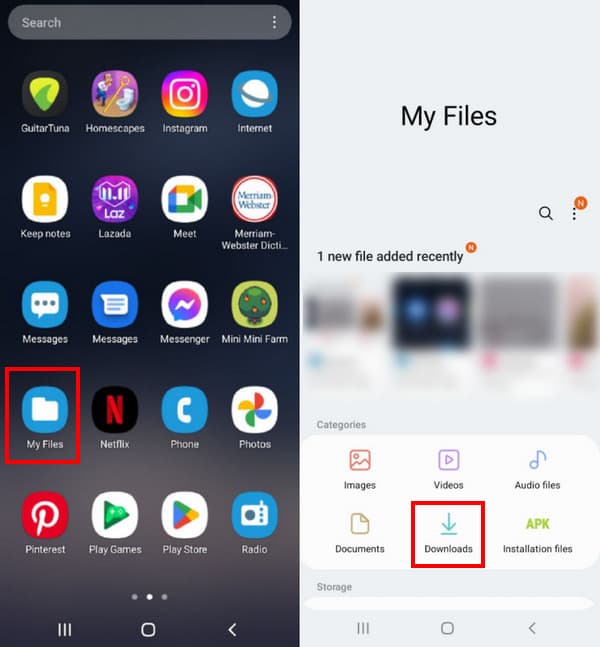
Passo 2.Dopo aver selezionato tutti i file che desideri rimuovere, tocca il pulsante "Elimina" dal menu in basso. Tocca il pulsante "Sposta nel cestino" per spostare i file nel cestino. Tocca l'icona dei tre punti nell'angolo destro dello schermo e seleziona l'opzione Cestino. Tocca il pulsante Svuota per eliminare tutti i file.
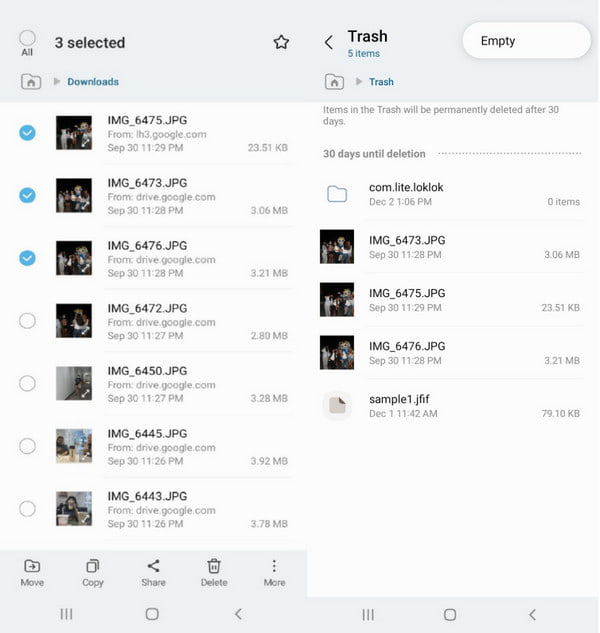
Parte 3: Elimina direttamente i download nella cronologia dei download del browser
In alternativa, puoi eliminare i download su Android 14/13/12 accedendo al tuo browser. Poiché ha la cronologia di ogni attività o ricerca eseguita, puoi anche rimuovere facilmente i file. Il metodo ti aiuta a trovare i download che non ti servono ed è ottimo anche per non rimuovere accidentalmente file importanti dal tuo telefono.
Passo 1.Avvia Chrome sul tuo dispositivo e tocca l'icona del triplo punto per aprire il menu; seleziona l'opzione Download. Ci sono schede predisposte per ogni contenuto multimediale. Se desideri rimuovere un video o un'immagine, tocca una delle schede.
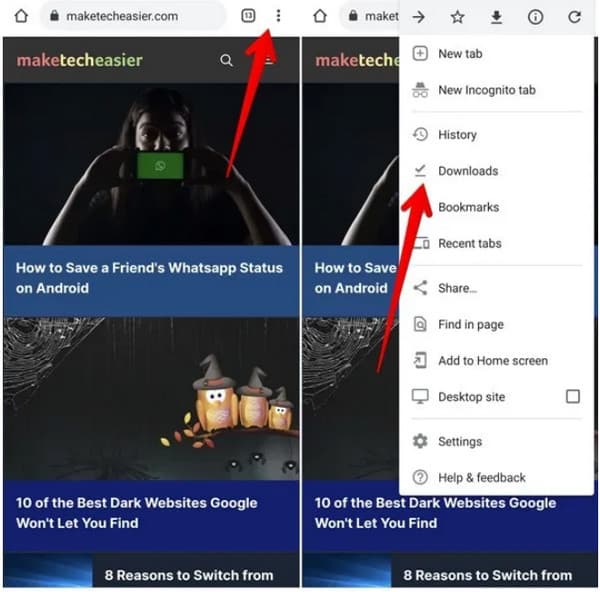
Passo 2.Premi a lungo un file per avviare selezioni multiple; scegli tutti i file che desideri eliminare. Tocca il pulsante "Cestino" nell'angolo in alto a destra. Se rimuovi accidentalmente un file, tocca il pulsante "Annulla" nella parte inferiore dello schermo.
Parte 4: domande frequenti sull'eliminazione dei download su Android
-
Il mio browser mi consente di ripristinare i download eliminati su Android?
Sì, ma dipende dalla versione del browser. L'unico momento in cui è possibile ripristinare il file eliminato è quando viene visualizzato il messaggio Annulla nella parte inferiore dello schermo. Oltre a ciò, non è possibile ripristinare i file eliminati a meno che non li scarichi nuovamente dalle fonti.
-
Posso eliminare i documenti scaricati in I miei file?
Sì, puoi trovare i documenti scaricati nella cartella Download o Documenti dell'app I miei file. Inoltre, puoi rimuoverlo dal tuo browser seguendo le istruzioni di questo post.
-
Per quanto tempo i download eliminati su Android rimangono nel cestino?
La maggior parte degli smartphone concede 30 giorni prima di eliminare completamente i file. Puoi attivare questa opzione avviando l'app I miei file e andando nelle impostazioni. Attiva l'opzione Cestino per attivarla 30 giorni prima svuotamento della spazzatura.
Conclusione
L'eliminazione dei download su Android 14 ti offre più spazio di archiviazione per download futuri e aiuta il tuo dispositivo a funzionare senza problemi. Ma se hai bisogno di un modo più veloce per eliminare i file, AnyRec PhoneMover è un eccellente programma per gestire, eliminare i duplicati e trasferire file su un PC. Puoi anche eseguire il backup e ripristinare i contatti con un altro dispositivo come Windows, Mac, Android e iOS. Prova AnyRec PhoneMover facendo clic su Download gratuito bottone sotto.
100% Sicuro
